Cygwin adalah sekumpulan tool tool linux yang bisa dipakai di Windows. Cygwin adalah “lingkungan Virtual” agar perintah di Console Linux bisa berjalan di Windows. Apa manfaat yang paling terasa dengan Cygwin? jika anad seorang admin jaringan atau Programer Linux, maka manfaat dari Cygwin akan memudahkan aktivitas kita tanpa harus berpindah kelinux. Contohnya misalkan mengedit file dengan Vim Editor, Meremote Server dengan SSH atau melakukan kompilasi Program dengan GCC. Dalam kasus saya sendiri, Cygwin di insall sebagai prasayarat dalam isntalasi Android NDK. Android NKD adalah tool development dari Google yang digunakan untuk membuat aplikasi Android dengan C++ atau C
Alat-alat baris perintah Windows telah banyak maju dengan PowerShell, tetapi Linux memiliki terminal yang jauh lebih bermanfaat selama bertahun-tahun. Inilah bagaimana Anda bisa mendapatkan yang terbaik dari kedua dunia dengan Cygwin, sebuah 'terminal nix-style untuk PC Windows.
Dalam pelajaran hari ini, kami akan menjelaskan cara membuat Cygwin berjalan, tetapi tetap ikuti artikel selanjutnya di mana kami akan menjelaskan cara menggunakannya untuk berbagai hal yang berbeda.
Instal Cygwin
Cygwin hadir dengan setup.exe biasa untuk menginstal di Windows, tetapi ada beberapa langkah yang perlu Anda perhatikan, jadi kami akan memandu Anda melalui instalasi.
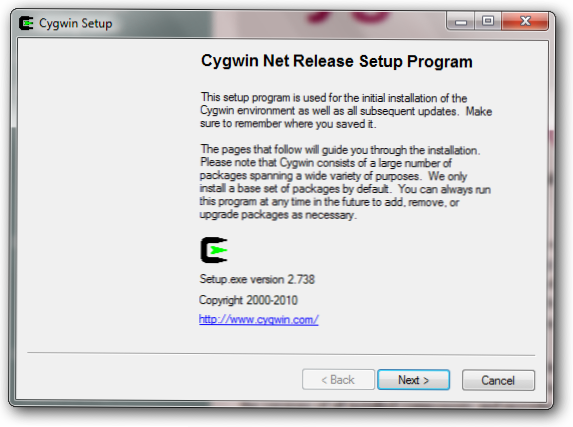
Untuk menjaga instalasi tetap kecil sementara menghemat bandwidth untuk Anda dan Cygwin, penginstal default hanya akan mengunduh file yang Anda butuhkan dari internet.

Jalur penginstalan default adalah C: \ Cygwin tetapi jika Anda tidak suka menginstal program di root drive C: Anda dapat mengubah jalur atau membuat tautan simbolis dari C: \ Cygwin ke file program Anda.
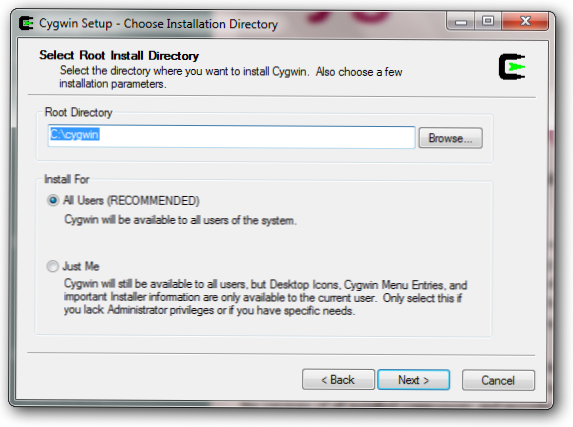
Klik di sebelah sampai Anda menemukan pilihan cermin unduhan. Sayangnya, penginstal tidak mengatakan di mana letak cermin sehingga dalam banyak kasus Anda mungkin juga hanya menebak cermin mana yang berfungsi paling baik.
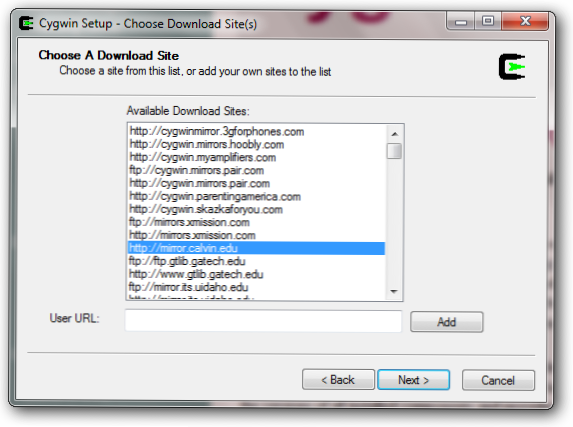
Setelah Anda memilih cermin, penginstal akan mengunduh daftar paket yang tersedia untuk Anda pasang. Di sinilah hal-hal menjadi sedikit lebih mengintimidasi.
Akan ada ratusan paket yang tersedia dipisahkan oleh beberapa kategori yang berbeda. Jika Anda tidak tahu apa paketnya, Anda dapat meninggalkan pilihan default dan menginstal paket tambahan nanti dengan menjalankan penginstal lagi.
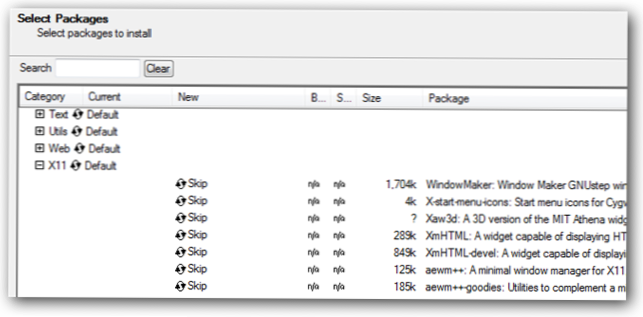
Jika Anda tahu paket apa yang Anda butuhkan, Anda dapat mencarinya dan hasilnya akan difilter secara otomatis.

Setelah Anda mengklik berikutnya, akan memakan waktu beberapa saat untuk mengunduh semua alat yang dipilih dan kemudian menyelesaikan instalasi.
Tambahkan Cygwin Path ke Windows Environment Variable
Setelah instalasi, Anda akan memiliki ikon Cygwin di desktop Anda yang dapat Anda luncurkan untuk membuka terminal Cygwin.
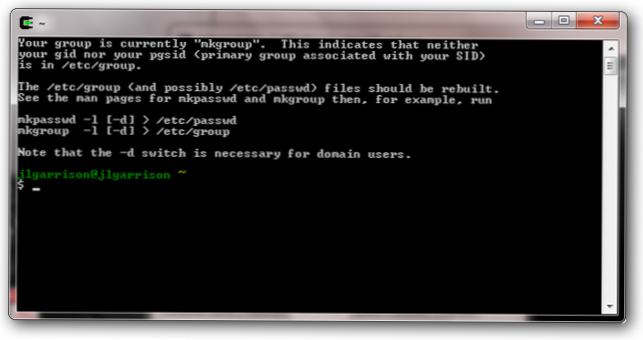
Terminal ini dimulai di folder C: \ Cygwin \ home \ tetapi itu tidak terlalu berguna karena Anda mungkin tidak memiliki file yang tersimpan di sana. Anda dapat menggunakan semua perintah Linux dasar tetapi jika Anda ingin kembali ke C: drive Anda harus mengubah direktori ke / cygdrive / c.
Untuk membuat Cygwin berfungsi di command prompt Windows Anda, Anda perlu menambahkan Cygwin ke dalam Windows Environment Variables.
Mulailah dengan membuka properti sistem Anda dengan Win + Pause / Break atau klik kanan pada komputer dan pilih properti.
Di kolom kiri klik pada pengaturan sistem lanjutan untuk membuka jendela sistem properti yang kita cari.
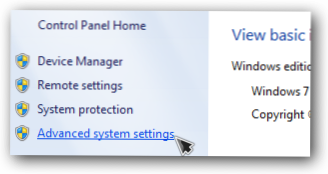
Dari tab lanjutan, klik variabel lingkungan di bagian bawah.
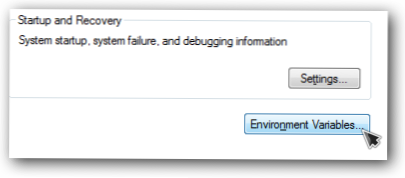
Kemudian dalam variabel sistem, cari variabel jalur dan klik edit.
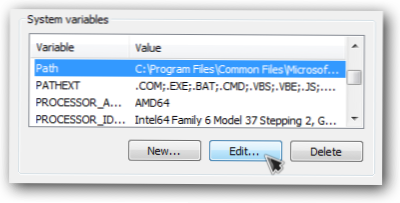
Pada akhir opsi nilai variabel, tambahkan lokasi bin Cygwin seperti itu.
; C: \ Cygwin \ bin
Catatan: Pastikan Anda menambahkan titik koma untuk memisahkannya dari nilai lainnya.
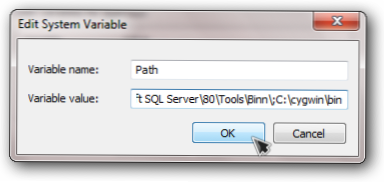
Klik OK untuk menutup jendela dan kemudian membuka prompt perintah untuk menguji beberapa perintah Linux.
Seperti yang Anda lihat dari gambar di bawah ini baik pwd dan ls bekerja di command prompt Windows normal. Anda juga dapat melihat bahwa / cygdrive / c secara otomatis ditambahkan ke lokasi.
Cara 2:
Langkah instalasi
1. Download installer Cygwin di https://cygwin.com/install.html. Perhatikan OS yang anda pakai, jika memakai Windows 64bit, disarankan pake setupx86_64.exe. Ini adalah stub installer, installer ini nantinya akan minta koneksi internet agar bisa menginstall perintah perintah linux yang dibutuhkan. Jadi pastikan saat instalasi anda tekoneksi internet.
2. Jalankan setup.exe tadi dan pilihlah mirror terdekat. Kalau kita di indonesia maka yang tedekat adalah server di singapure (domain dengan ending .sg).
3. Saat memilih paket yang akan di install, pilih default. Klik next
4. Tunggu sampai instalasi selesai. Dengan Seting default, isntalasi berkisar antara 15 -30 Menit.
Setelah selesai, silahkan buka Shortcut didesktop dengan nama cygwin terminal. Cobalah memberikan perintah seperti layaknya di linux. Jika ada perintah yang tidak ditemukan, itu artinya perintah tadi berlum di install.
Terminal Cygwin
Cara mengupdate/menambah paket lain
Untuk menambah paket atau program lain, cukup jalankan kembali setup.exe dan saat pemilihan paket, silahkan pilih paket yang anda inginkan.






















